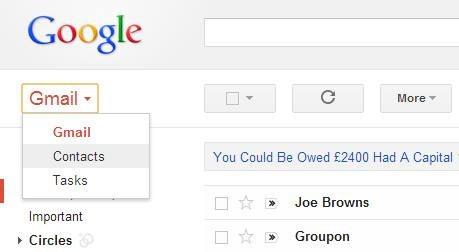Désirez vous exporter vos contacts iPhone à partir de votre téléphone mobile Apple? Il ya maintenant un moyen facile de le faire, grâce à iCloud.
Voici un tutoriel sur comment faire pour télécharger tout vos iContacts, puis les enregistrer sur votre ordinateur et les garder comme une sauvegarde , ou encore les importer ailleurs comme dans Gmail.
Il suffit de suivre les étapes ci-dessus pour accomplir la tâche.
1. Réglages
Pour commencer, allez dans « Paramètres » dans le menu de votre téléphone et appuyez sur «iCloud».
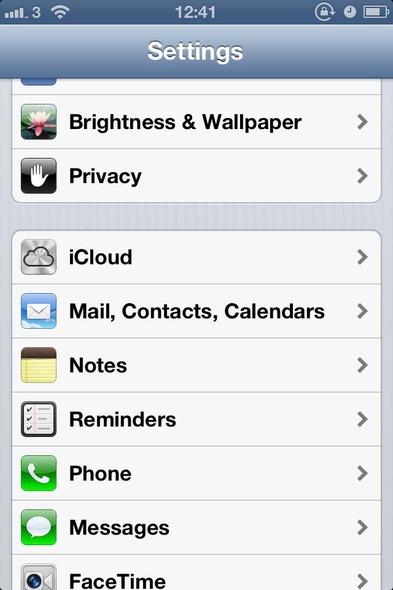
2. iCloud
Commuter l’option « Contacts » sur « On ». Tapez sur l’option « Fusionner ».
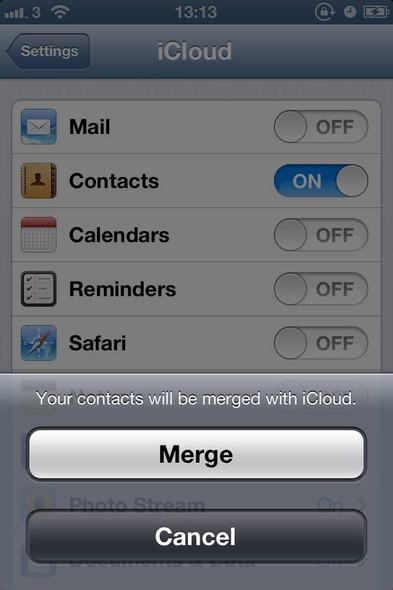
3. iCloud en ligne
Ensuite, allez à iCloud.com et connectez-vous avec vos informations de compte d’Apple.

4. Contacts
Cliquez sur l’icône «Contacts».
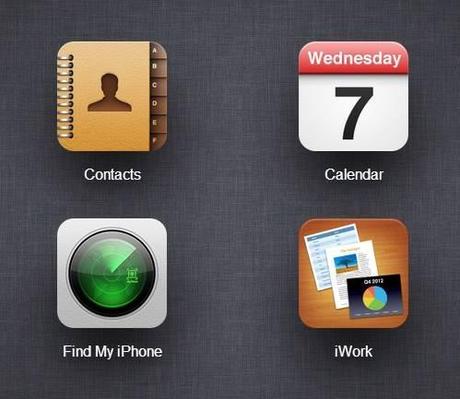
5. Exporter
Lorsque votre carnet d’adresses est ouvert, cliquez sur l’icône à pignon en bas à gauche, choisissez «Sélectionner tout », puis « Exporter vCard. »
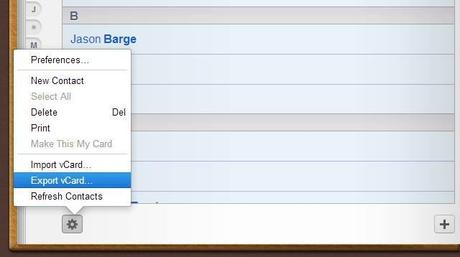
6. Votre fichier vCard
Enregistrez votre fichier vCard dans votre ordinateur. Vous avez maintenant sauvegardé vos contacts iPhone, si vous souhaitez les importer dans Gmail, cliquez sur la diapositive suivante.
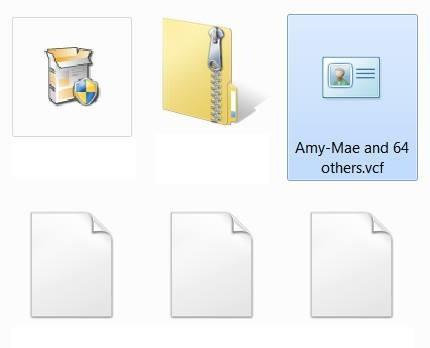
7. Gmail
Dans votre compte Gmail, cliquez sur le menu Gmail en haut à gauche et sélectionner « Contacts ». Utilisez le « Plus » dans le menu déroulant pour sélectionner l’option « Importer ».
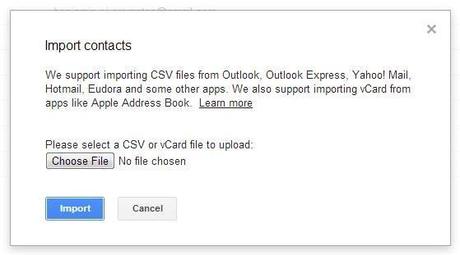
8. Importation
Vous pouvez désormais choisir votre fichier vCard à partir de votre ordinateur, cliquez sur « Envoyer ».
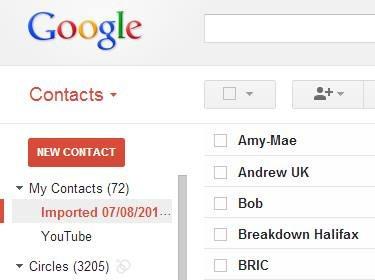
9. Vos nouveaux contacts
Vous allez maintenant voir vos contacts iPhone comme une sous-section de votre menu Gmail « Contacts », classé en fonction de la date que vous les avez importés. Vous pouvez choisir de les fusionner avec vos contacts existants pour éviter les doublons, ou les conserver dans des fichiers séparés.